ここでは、管理対象サーバの登録について説明します。
サーバを管理対象サーバとして登録することで、以下の機能が利用できます。
なお、エージェントの登録状況により、利用できる機能が異なります。
エージェント未登録
HBA address renameの設定
クローニングマスタの配付
サーバ切替えの予備サーバとして指定
サーバ切替えの設定
LANスイッチのVLAN設定(ブレードサーバだけ)
電力監視(オプション設定)
エージェント登録済み
HBA address renameの設定
システムイメージのバックアップ・リストア
クローニングマスタの配付
サーバ切替えの予備サーバとして指定(I/O仮想を利用している場合だけ)
サーバのハードウェア監視
VM(ホスト、ゲスト)構成の自動読込み、表示
VM(ホスト、ゲスト、仮想スイッチ)のネットワークマップ表示(ブレードサーバだけ)
サーバ切替えの設定
LANスイッチのVLAN設定(ブレードサーバだけ)
電力監視(オプション設定)
注意
管理LANと異なるサブネットに属する管理対象サーバを登録する場合は、管理対象サーバの属するサブネット情報が登録されている必要があります。
サブネット情報の登録方法については、「6.1.7 管理LANサブネットの登録【Windows】」を参照してください。
エージェントを登録したサーバについて、サーバリソースツリー上のサーバの状態が"unknown"になる場合は、「ServerView Resource Coordinator VE 運用ガイド」の「15.3 管理対象サーバの状態が"unknown"になる場合」を参照し、対処を行ってください。
電力のデータ採取を行う場合は、「6.3.7.1 環境データ設定の変更」を参照し、電力を採取する設定に変更してください。
電力監視をサポートしている装置については、「ServerView Resource Coordinator VE インストールガイド」の「1.2 ハードウェア環境」を参照してください。
【VMware】
管理対象サーバがVMware ESXiの場合、本製品のエージェントを利用せずに関連するServerView製品のエージェントを利用します。
他のサーバ仮想化ソフトウェアのサーバと同様に、VMホストとしてエージェントを登録してください。
【VMware/Hyper-V/Xen】
管理対象サーバをマネージャーに登録する場合、管理対象サーバの管理者権限ユーザーのパスワードが必要です。
事前に、管理対象サーバの管理者権限ユーザーのパスワードを設定してください。
ブレードサーバ(PRIMERGY BXシリーズ)、PRIMERGYパーティションモデルのサーバまたはSPARC Enterprise M4000/M5000/M8000/M9000のサーバを登録するには、事前にシャーシの登録が必要です。
VIOM連携によるI/O仮想化を行う場合は、「6.1.1.1 VIOMサーバプロファイルの登録」に従って、事前にVIOMサーバプロファイルを登録してください。
PRIMERGY BXシリーズ以外のブレードサーバの登録については、「6.1.3.2 ラックマウント型サーバとタワー型サーバの登録」を参照してください。
図6.1 管理対象サーバの状態遷移図
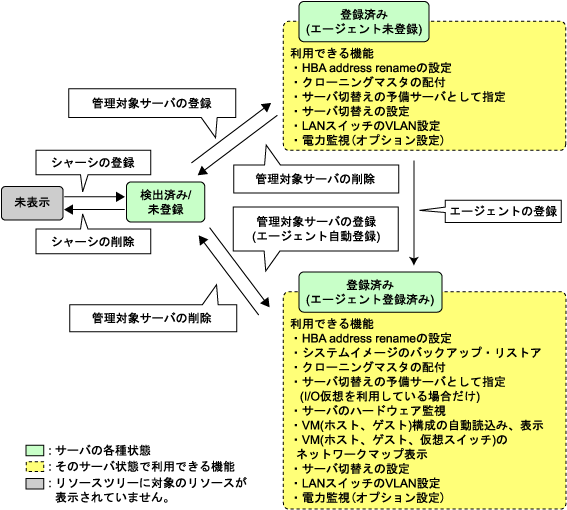
以下の手順で、サーバを登録します。
RCコンソールのサーバリソースツリーで、対象シャーシ内の未登録のサーバブレードまたはパーティションを右クリックし、表示されたメニューで[登録]-[サーバ]を選択します。
[サーバの登録]ダイアログが表示されます。
[サーバの登録]ダイアログで以下の項目を設定します。
登録するサーバの物理サーバ名を入力します。
先頭文字を英字とし、半角英数字とハイフン("-")で構成された15文字以内の文字列を入力します。
SPARC Enterprise M4000/M5000/M8000/M9000の場合だけ表示されます。
エージェントを自動登録しない場合
エージェントの自動登録がサーバの登録完了後に行われません。
サーバの登録後、必要に応じてエージェントを登録してください。
エージェントを自動登録する場合
サーバの登録完了後、エージェントが自動的に登録されます。
登録するサーバの管理LAN(IPアドレス)を指定します。
IPアドレスが表示されている場合
管理LAN(IPアドレス)を入力する必要はありません。
エージェントが自動的に登録されます。
注意
必須ソフトウェアであるServerView Agentが起動していない場合、「メッセージ番号 67231」が表示され、エージェントは登録されませんが、サーバの登録は正常に行われます。
対象サーバ上で物理OS、VMホストが起動していないのに、管理LAN(IPアドレス)が表示されている場合は、古い情報が表示されている可能性があります。サーバの登録処理をキャンセルしたあと、サーバリソースツリーのシャーシを右クリックし、表示されたメニューで[更新]を選択してください。IPアドレスが正しい値に更新されます(情報の取得と反映に数十秒かかります)。
IPアドレスが表示されていない場合
対象サーバの管理LAN(IPアドレス)の値を入力します。
エージェントの自動登録は行われません。サーバの登録後、必要に応じてエージェントを登録してください。
参考
対象サーバ上で物理OS、VMホストが起動している場合、管理LAN(IPアドレス)を、自動取得できる可能性があります。
サーバの登録処理をキャンセルしたあと、サーバリソースツリーのシャーシを右クリックし、表示されたメニューで[更新]を選択してください。
上記の操作を行ってもIPアドレスが表示されない場合は、手動でIPアドレスを入力して、サーバを登録してください。
SPARC Enterprise M4000/M5000/M8000/M9000の場合、IPアドレスは自動取得できません。手動でIPアドレスを入力し、サーバを登録してください。
対象サーバ上で物理OS、VMホストが起動している場合に表示される項目です。
サーバOSの種別(物理OS、VMホスト)を選択します。
"VMホスト"を選択することでユーザー名とパスワードの入力欄が有効になります。VMホストの導入時に設定した情報を入力してください。
物理OSの場合
"Windows/Linux"または"Solaris"(SPARC Enterprise M4000/M5000/M8000/M9000だけ)を選択します。
VMホストの場合
"VMホスト"を選択し、VMホストのログインアカウント情報を入力します。
ここで入力するログインアカウント情報は、本製品がVMホストにログインして、情報の取得や制御を行うために使用されます。
VMホストにログインするユーザー名を入力します。ユーザー名は、VMホストの管理者権限を持つユーザーを指定してください。
VMホストにログインするユーザーのパスワードを入力します。
マネージャーがWindowsで、操作対象がパーティションモデルのサーバの場合だけ設定します。
OSのインストール時にBIOSで設定したブートオプションを指定します。
UEFIの場合
"UEFI"を選択します。
レガシーブートの場合
"Legacy boot"を選択します。
なおデフォルトは、"UEFI"が選択されています。
本設定はサーバの登録後でも変更できます。
変更方法については、「6.3.2.10 ブートオプションの変更」を参照してください。
ブレードサーバ(PRIMERGY BXシリーズ)の場合だけ表示されます。
管理LANのNICを変更しない場合
管理LANとHBA address rename設定サービス、または管理LAN冗長化時に使用するNICを変更せず、NIC1(Index1)とNIC2(Index2)を使用します。
管理LANのNICを変更する場合
管理LANとHBA address rename設定サービス、または管理LAN冗長化時に使用するNICとして、NIC1(Index1)、NIC2(Index2)以外のNICを使用します。
使用するNICは、管理LAN(MACアドレス1)と管理LAN(MACアドレス2)から選択します。
"管理LANのNICを変更する"チェックボックスにチェックが入っている場合に表示されます。
管理LANに使用するNICを選択します。選択したNICに割り当てられているIPアドレスが、"管理LAN(IPアドレス)"に表示されます。IPアドレスが割り当てられていない場合は、登録するサーバの管理LAN(IPアドレス)を指定します。
"管理LANのNICを変更する"チェックボックスにチェックが入っている場合に表示されます。
HBA address rename設定サービス、または管理LAN冗長化時に使用するNICを選択します。
以下の場合は、"MACアドレス2を使用しない"を選択してください。
HBA address rename設定サービスを使用しない
管理LANを冗長化しない
注意
管理LANに使用するNICについては、「3.2.1 ネットワークの構成」を参照してください。
使用するNICが誤っている場合、対象サーバ上でOSが起動していても、管理LAN(IPアドレス)は自動取得されません。
予備サーバとして登録する場合でも、管理LAN(IPアドレス)は必要です。
他の管理対象サーバの管理LAN(IPアドレス)と重複しないIPアドレスを入力してください。
PRIMERGY BX900シリーズの場合、サーバブレードを挿入後、管理LAN(MACアドレス)を認識するまでに時間がかかるため、「メッセージ番号 61142」のエラーメッセージが出力される場合があります。
そのときは、サーバの登録処理をキャンセルしたあと、サーバリソースツリーのシャーシを右クリックし、表示されたメニューで[更新]を選択してください。MACアドレスが正しい値に更新されます(情報の取得と反映に数十秒かかります)。
登録しようとするサーバのリソース詳細で、MACアドレスが正しい値になっているか確認したあと、再登録してください。
VMホストが稼動しているサーバに対して、"サーバOS種別"の選択リストで"Windows/Linux"を選択した場合、物理OSとして登録できる場合があります。VMホストが稼動しているサーバが物理OSとして登録された場合は、一度サーバOSを削除してから、VMホストとして再登録してください。
"管理LAN(MACアドレス1)"と"管理LAN(MACアドレス2)"で同じNICは選択できません。
"管理LAN(MACアドレス2)"に"MACアドレス2を使用しない"を選択してサーバを登録したあとに、以下の場合は、"管理LAN(MACアドレス1)"で使用していないNICの中で、番号が最小のNICを管理LAN2として使用します。
HBA address rename設定サービスを使用する
管理LANを冗長化する
<OK>ボタンをクリックします。
登録されたサーバがサーバリソースツリーに表示されます。
注意
VMホストの場合、エージェントを登録することで、そのVMホスト上のVMゲストも自動的に登録されます。以降、そのVMホスト上でVMゲストの作成、変更、削除、移動を行うと、その結果が自動的にサーバリソースツリーに反映されます。
RCコンソールで表示するVMゲスト名は、サーバ仮想化ソフトウェアのVM名またはゲストOSのホスト名になります。
ゲストOSのホスト名は、サーバ仮想化ソフトウェアの製品によって出力されるタイミングが異なります。詳細については、「A.3 利用する製品別の機能」を参照してください。
物理OS、VMホスト、VMゲストのホスト名には、重複しない名前を設定することをお勧めします。重複している場合は、コマンドによる操作ができなくなります。
すでにエージェントをインストールしているサーバを管理対象サーバとして登録し、かつ、システムイメージのバックアップ、およびクローニングマスタの採取を使用する場合は、登録完了後に、管理対象サーバを再起動するか、「5.2 エージェント」に記載されている関連サービスを再起動してください。
エージェントの再起動については、「5.2 エージェント」を参照してください。
ここでは、ラックマウント型サーバとタワー型サーバの登録方法について説明します。
図6.2 管理対象サーバの状態遷移図
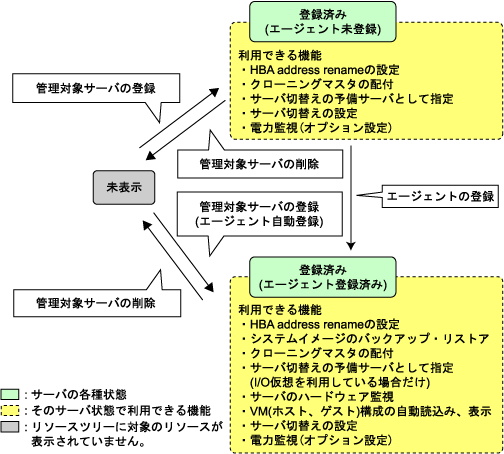
以下の手順で、サーバを登録します。
RCコンソールのサーバリソースツリーで、"サーバリソース"を右クリックし、表示されたメニューで[登録]-[サーバ]を選択します。
[サーバの登録]ダイアログが表示されます。
[サーバの登録]ダイアログで以下の項目を設定します。
"エージェントを自動登録する"チェックボックスの状態に応じて、入力する項目が以下のように異なります。
チェックボックスにチェックが入っている場合は、サーバの登録後にエージェントを登録します。
チェックが入っていない場合は、エージェントを登録しないため、サーバの登録後に必要に応じてエージェントを登録してください。
エージェントを自動登録しない場合
物理サーバ名
リモートマネジメントコントローラ
IPアドレス
ユーザ名
パスワード
サーバ管理ソフトウェア(ServerView)
使用する/使用しない
SNMPコミュニティ名
管理LAN
IPアドレス
MACアドレス(NIC1)
SANブート/管理LAN冗長化
MACアドレス(NIC2)
エージェントの自動登録がサーバの登録完了後に行われません。サーバの登録後、必要に応じてエージェントを登録してください。
エージェントを自動登録する場合
物理サーバ名
リモートマネジメントコントローラ
IPアドレス
ユーザ名
パスワード
サーバ管理ソフトウェア(ServerView)
使用する/使用しない
SNMPコミュニティ名
管理LAN
IPアドレス
管理LAN冗長化
MACアドレス(NIC2)
サーバOS
種別
サーバの登録完了後、エージェントが自動的に登録されます。
登録するサーバの物理サーバ名を入力します。
先頭文字を英字とし、半角英数字とハイフン("-")で構成された15文字以内の文字列を入力します。
登録対象のサーバを管理するリモートマネジメントコントローラーのIPアドレスを入力します。
管理対象サーバを操作するために使用するリモートマネジメントコントローラーのユーザー名を入力します。
半角英数字と記号(ASCII文字(0x20~0x7e))で構成された16文字以内の文字列を入力します。
必ずリモートマネジメントコントローラーで管理者以上の権限を持つユーザー名を指定してください。
管理対象サーバを操作するために使用するリモートマネジメントコントローラーのパスワードを入力します。
半角英数字と記号(ASCII文字(0x20~0x7e))で構成された16文字以内の文字列を入力します。
パスワードが設定されていない場合は入力する必要はありません。
PRIMERGYシリーズの場合
"使用する"を選択し、"SNMPコミュニティ名"を入力します。
PRIMERGYシリーズ以外の場合
"使用しない"を選択します。
なお、デフォルトは、"使用する"が選択されています。
登録するサーバのSNMPコミュニティー名を入力します。
"public"を選択するか、任意の名前を入力します。
半角英数字、アンダースコア("_")およびハイフン("-")で構成された32文字以内の文字列を入力します。
登録するサーバの管理LAN(IPアドレス)の値を入力します。
対象サーバの管理LAN(MACアドレス)の値を入力します。
ハイフン("-")またはコロン(":")で区切られたMACアドレス("xx-xx-xx-xx-xx-xx"または"xx:xx:xx:xx:xx:xx")を入力します。
"エージェントを自動登録する"チェックボックスにチェックを入れた場合は自動取得されます。
対象サーバのHBA address rename設定サービス、または管理LAN冗長化時に使用する管理LAN(MACアドレス)の値を入力します。
ハイフン("-")またはコロン(":")で区切られたMACアドレス("xx-xx-xx-xx-xx-xx"または"xx:xx:xx:xx:xx:xx")を入力します。
以下の場合は、入力を省略できます。
- HBA address rename設定サービスを利用しない
- GLSによって管理対象サーバの管理LANを冗長化していない
- 冗長化している管理対象サーバの予備サーバとして使用しない
管理対象サーバの管理LAN冗長化時に使用する管理LAN(MACアドレス)の値を入力します。
ハイフン("-")またはコロン(":")で区切られたMACアドレス("xx-xx-xx-xx-xx-xx"または"xx:xx:xx:xx:xx:xx")を入力します。
以下の場合は、入力を省略できます。
- GLSによって管理対象サーバの管理LANを冗長化しない
- 冗長化している管理対象サーバの予備サーバとして使用しない
対象サーバ上で物理OS、VMホストが起動している場合に表示される項目です。
サーバOSの種別(物理OS、VMホスト)を選択します。
"VMホスト"を選択することでユーザー名とパスワードの入力欄が有効になります。VMホストの導入時に設定した情報を入力してください。
物理OSの場合
"Windows/Linux"を選択します。
VMホストの場合
"VMホスト"を選択し、VMホストのログインアカウント情報を入力します。
ここで入力するログインアカウント情報は、本製品がVMホストにログインして、情報の取得や制御を行うために使用されます。
VMホストにログインするユーザー名を入力します。ユーザー名は、VMホストの管理者権限を持つユーザーを指定してください。
VMホストにログインするユーザーのパスワードを入力します。
注意
管理LANに使用するNICについては、「3.2.1 ネットワークの構成」を参照してください。
使用するNICが誤っている場合、誤った管理LAN(MACアドレス)が自動取得されます。
予備サーバとして登録する場合でも、管理LAN(IPアドレス)は必要です。
他の管理対象サーバの管理LAN(IPアドレス)と重複しないIPアドレスを入力してください。
VMホストが稼動しているサーバに対して、"サーバOS"の"種別"の選択リストで"Windows/Linux"を選択した場合、物理OSとして登録できる場合があります。VMホストが稼動しているサーバが物理OSとして登録された場合は、一度サーバOSを削除してから、VMホストとして再登録してください。
VMware ESXi 4.1が稼動しているラックマウントサーバを登録するときは、PRIMERGYシリーズの場合でも"サーバ管理ソフトウェア(ServerView)"は"使用しない"を選択してください。
<OK>ボタンをクリックします。
登録されたサーバがサーバリソースツリーに表示されます。
注意
登録完了後に「ServerView Resource Coordinator VE 運用ガイド」の「第6章 電源操作」を参照してサーバの電源操作を行い、入力したリモートマネジメントコントローラー情報が適切であるか確認してください。
HBA address rename設定サービスを利用する場合、登録完了後に、HBA address rename設定サービスで対象サーバが起動できることを確認してください。
正しく起動できない場合、指定したMACアドレス(NIC2)が正しいかを確認してください。
VMホストの場合、エージェントを登録することで、そのVMホスト上のVMゲストも自動的に登録されます。以降、そのVMホスト上でVMゲストの作成、変更、削除、移動を行うと、その結果が自動的にサーバリソースツリーに反映されます。
RCコンソールで表示するVMゲスト名は、サーバ仮想化ソフトウェアのVM名またはゲストOSのホスト名になります。
ゲストOSのホスト名は、サーバ仮想化ソフトウェアの製品によって出力されるタイミングが異なります。詳細については、「A.3 利用する製品別の機能」を参照してください。
物理OS、VMホスト、VMゲストのホスト名には、重複しない名前を設定することをお勧めします。重複している場合は、コマンドによる操作ができなくなります。
すでにエージェントをインストールしているサーバを管理対象サーバとして登録し、かつ、システムイメージのバックアップ、およびクローニングマスタの採取を使用する場合は、登録完了後に、管理対象サーバを再起動するか、「5.2 エージェント」に記載されている関連サービスを再起動してください。
エージェントの再起動については、「5.2 エージェント」を参照してください。
ここでは、SPARC Enterprise(M3000/Tシリーズ)の登録方法について説明します。
以下の手順で、サーバを登録します。
RCコンソールのサーバリソースツリーで、"サーバリソース"を右クリックし、表示されたメニューで[登録]-[SPARC Enterprise(M3000/Tシリーズ)]を選択します。
[SPARC Enterpriseの登録]ダイアログが表示されます。
[SPARC Enterpriseの登録]ダイアログで以下の項目を設定します。
物理サーバ名
"エージェントを自動登録する"チェックボックス
リモートマネジメントコントローラ(ILOM/XSCF)
コントローラ種類
IPアドレス
ユーザ名
パスワード
SNMPコミュニティ名
管理LAN
IPアドレス
エージェントを自動登録する場合
サーバOS
種別
ユーザ名
パスワード
登録するサーバの物理サーバ名を入力します。
先頭文字を英字とし、半角英数字とハイフン("-")で構成された15文字以内の文字列を入力します。
エージェントを自動登録しない場合
エージェントの自動登録がサーバの登録完了後に行われません。
サーバの登録後、必要に応じてエージェントを登録してください。
エージェントを自動登録する場合
サーバの登録完了後、エージェントが自動的に登録されます。
SPARC Enterprise M3000の場合
"XSCF"を選択します。
登録対象のサーバを管理するXSCFのIPアドレスを入力します。
管理対象サーバを操作するために使用するXSCFのユーザー名を入力します。
先頭文字を英字とし、半角英数字、アンダースコア("_")およびハイフン("-")で構成された31文字以内の文字列を入力します。
必ずXSCFでplatadm権限を持つユーザー名を指定してください。
管理対象サーバを操作するために使用するXSCFのパスワードを入力します。
半角英数字、空白(" ")および以下の記号で構成された32文字以内の文字列を入力します。
"!"、"@"、"#"、"$"、"%"、"^"、"&"、"*"、"["、"]"、"{"、"}"、"("、")"、"-"、"+"、"="、"~"、","、">"、"<"、"/"、"'"、"?"、";"、":"
登録対象のサーバを管理するXSCFのSNMPコミュニティー名を入力します。
"public"を選択するか、任意の名前を入力します。
半角英数字、アンダースコア("_")およびハイフン("-")で構成された32文字以内の文字列を入力します。
SPARC Enterprise Tシリーズの場合
"ILOM"を選択します。
登録対象のサーバを管理するILOMのIPアドレスを入力します。
管理対象サーバを操作するために使用するILOMのユーザー名を入力します。
先頭文字を英字とし、半角英数字、アンダースコア("_")およびハイフン("-")で構成された4文字以上16文字以内の文字列を入力します。
必ずILOMでAdmin権限を持つユーザー名を指定してください。
管理対象サーバを操作するために使用するILOMのパスワードを入力します。
半角英数字、空白(" ")および以下の記号で構成された8文字以上16文字以内の文字列を入力します。
"!"、"@"、"#"、"$"、"%"、"^"、"&"、"*"、"["、"]"、"{"、"}"、"("、")"、"-"、"+"、"="、"~"、","、">"、"<"、"/"、"'"、"?"、";"、":"
登録対象のサーバを管理するILOMのSNMPコミュニティー名を入力します。
"public"を選択するか、任意の名前を入力します。
半角英数字、アンダースコア("_")およびハイフン("-")で構成された32文字以内の文字列を入力します。
登録するサーバの管理LAN(IPアドレス)の値を入力します。
サーバOSの種別(物理OS、VMホスト)を選択します。
"Solarisコンテナ"を選択することでユーザー名とパスワードの入力欄が有効になります。
VMホストの導入時に設定した情報を入力してください。
物理OSの場合
"Solaris"を選択します。
VMホストの場合
"Solarisコンテナ"を選択し、VMホストのログインアカウント情報を入力します。
ここで入力するログインアカウント情報は、本製品がVMホストにログインして、情報の取得や制御を行うために使用されます。
VMホストにログインするユーザー名を入力します。
ユーザー名は、VMホストの管理者権限を持つユーザーを指定してください。
先頭文字を英字とし、半角英数字、アンダースコア("_")、ピリオド(".")およびハイフン("-")で構成された466文字以内の文字列を入力します。
VMホストにログインするユーザーのパスワードを入力します。
半角英数字、空白(" ")および半角記号で構成された256文字以内の文字列を入力します。
<OK>ボタンをクリックします。
登録されたサーバがサーバリソースツリーに表示されます。
注意
登録完了後に「ServerView Resource Coordinator VE 運用ガイド」の「第6章 電源操作」を参照してサーバの電源操作を行い、入力したリモートマネジメントコントローラー情報が適切であるか確認してください。